AD域中成员服务器SQL 2008 Server安装配置图文教程
测试环境:
dc01 DC服务器
cndb02 域中成员服务器用于安装sql server
第一步:
为sql服务和sql管理员增加用户
服务启动帐户
sqlsvc 密码:liy6$Z92
SQL管理员用户
sqladmin 密码:K3$f0z6 密码可自行设定,这里为了符合AD域的密码策略。
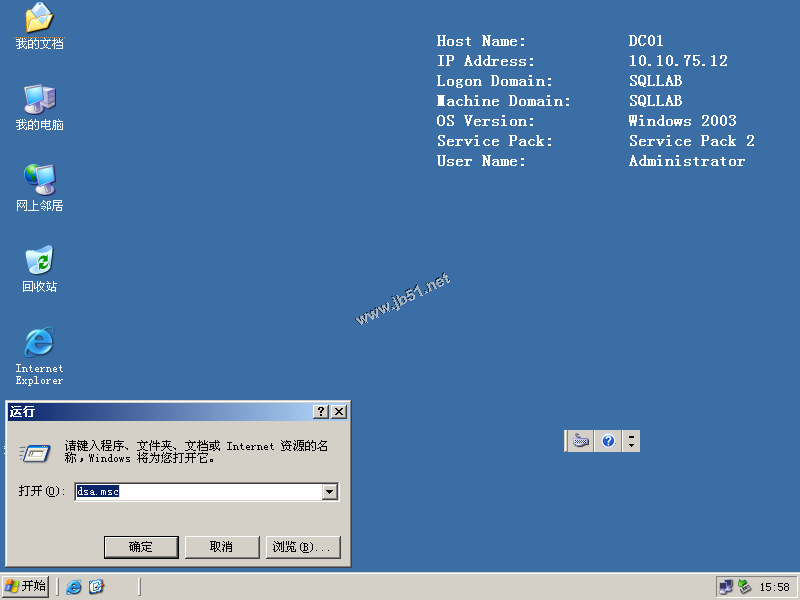
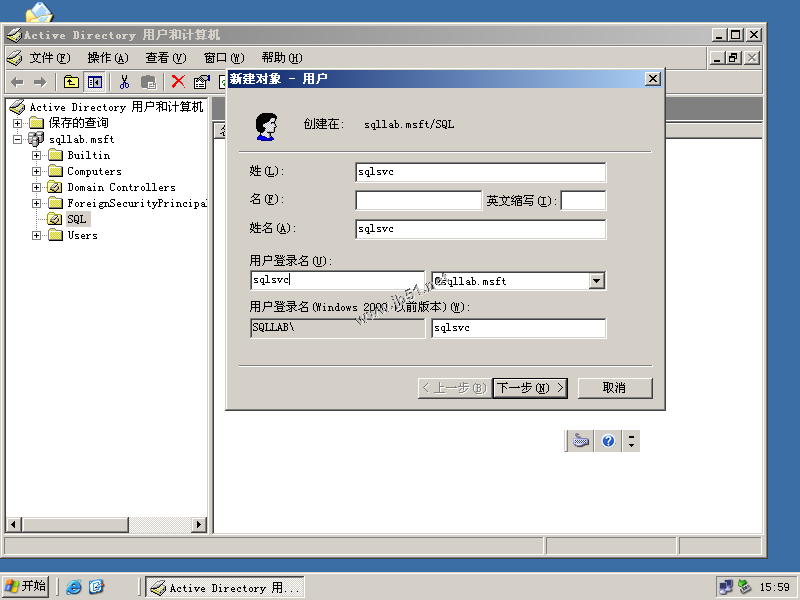
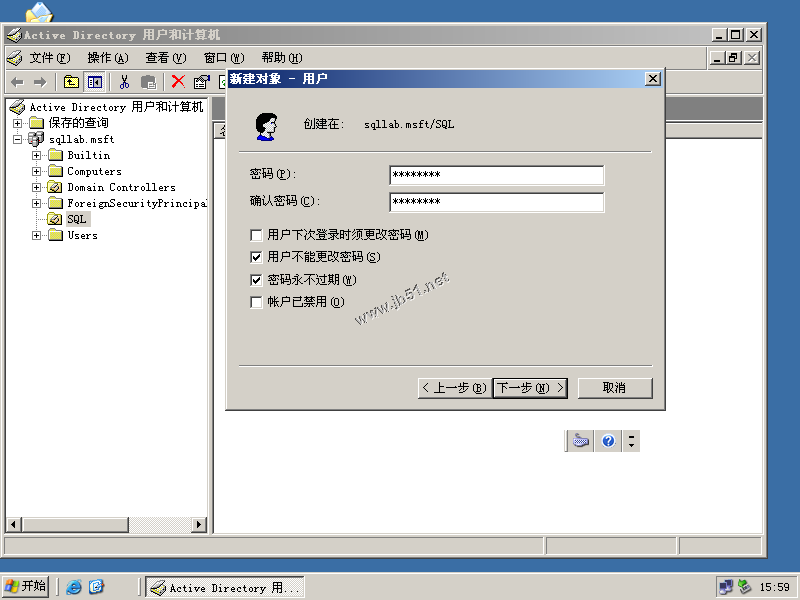
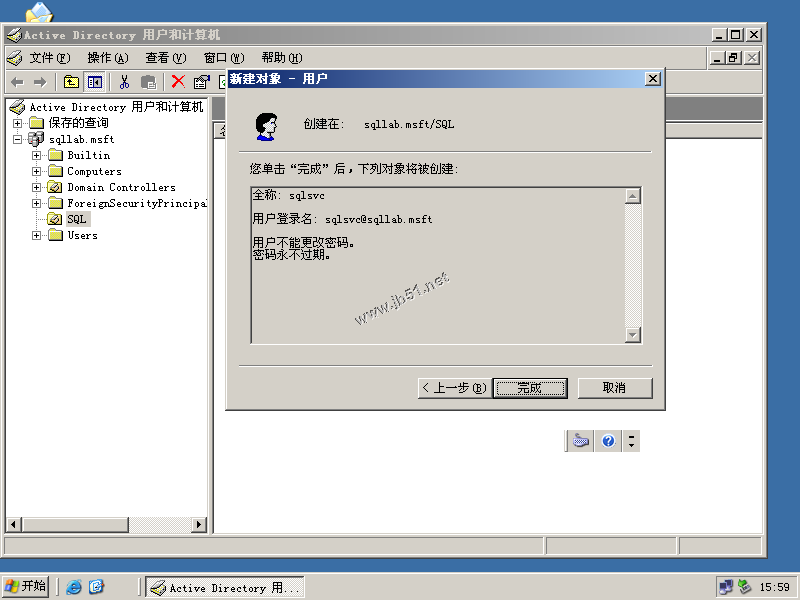
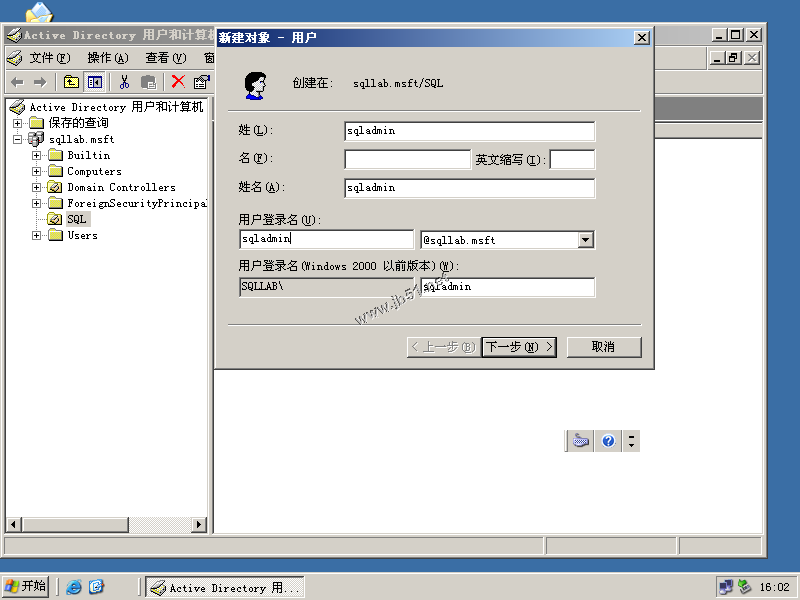
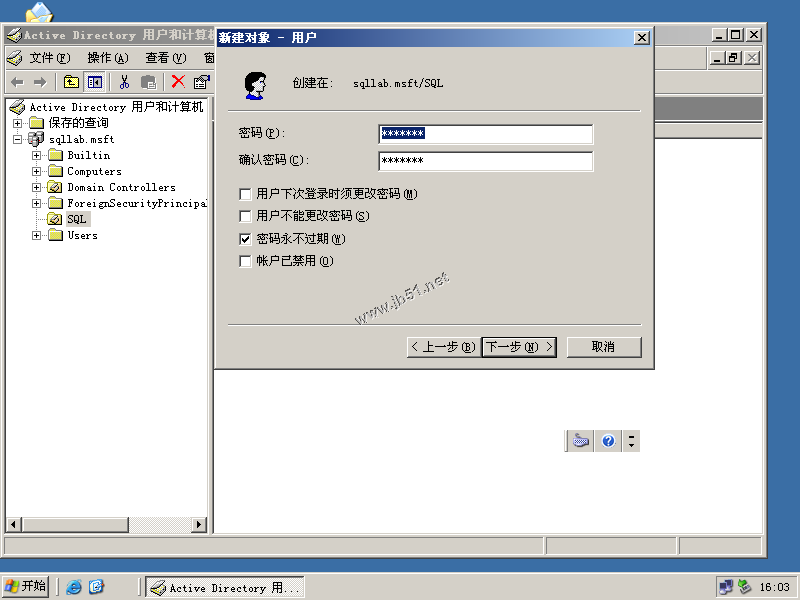
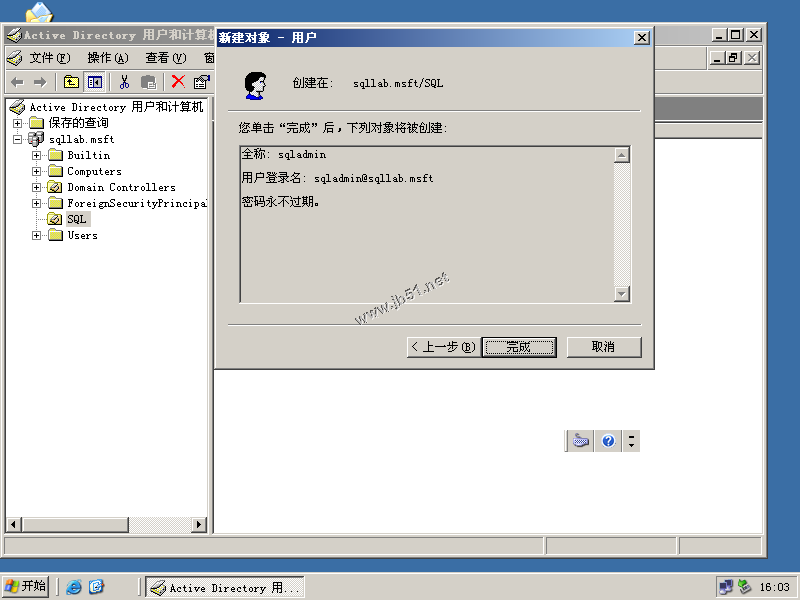
第二步:
以本地管理员身份登录cndb02进行程序安装
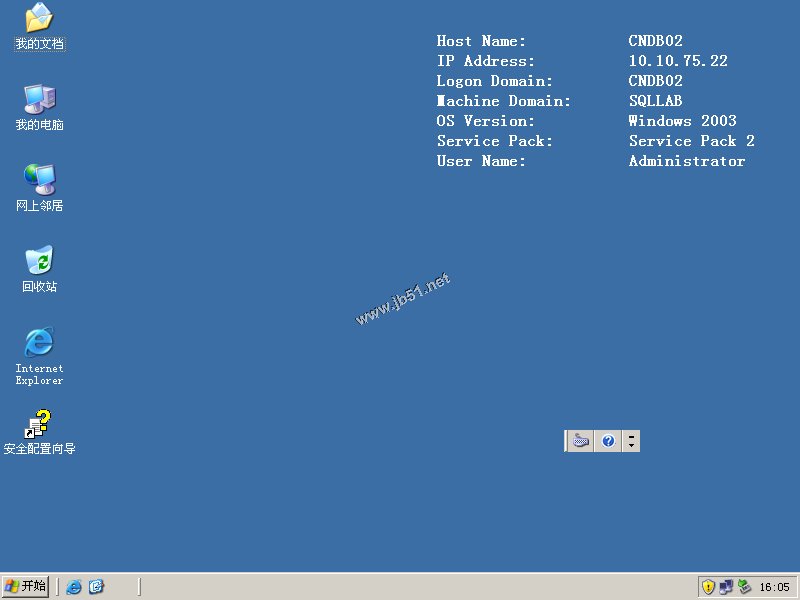
插入安装光盘后,自动安装sql所需的系统组件
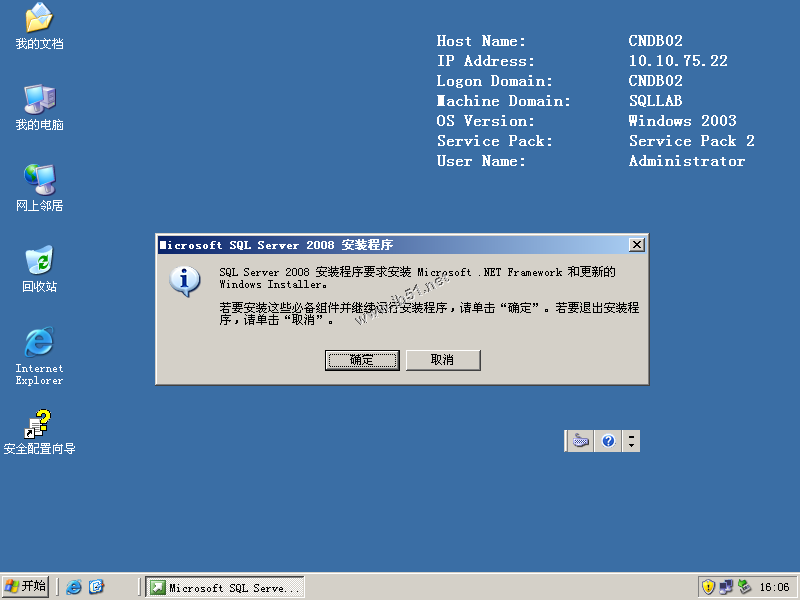
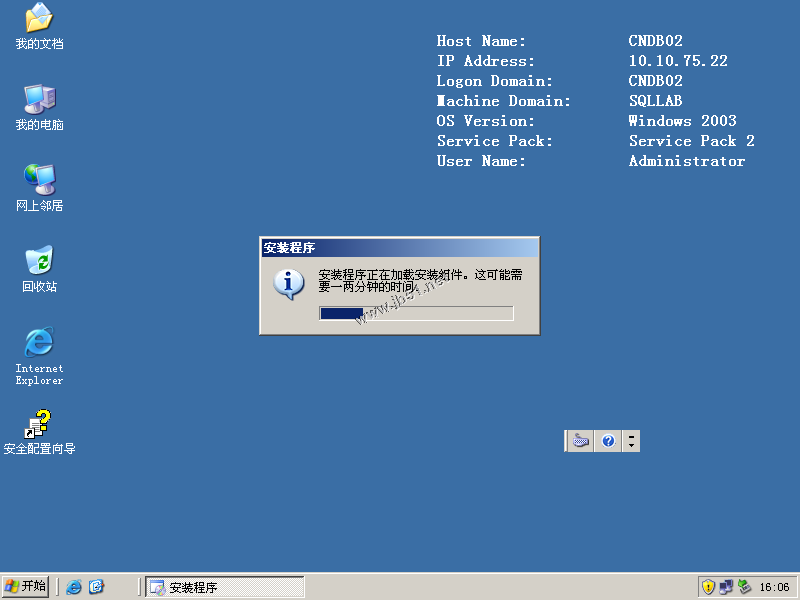
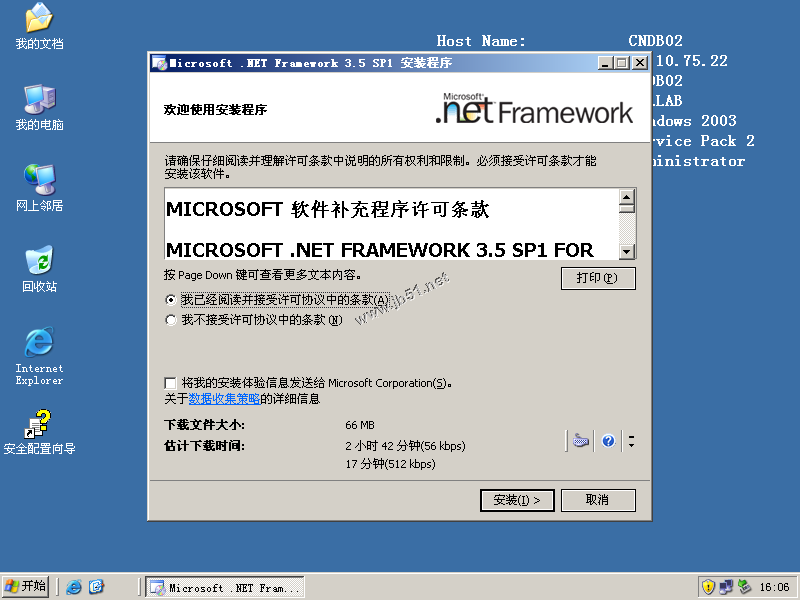
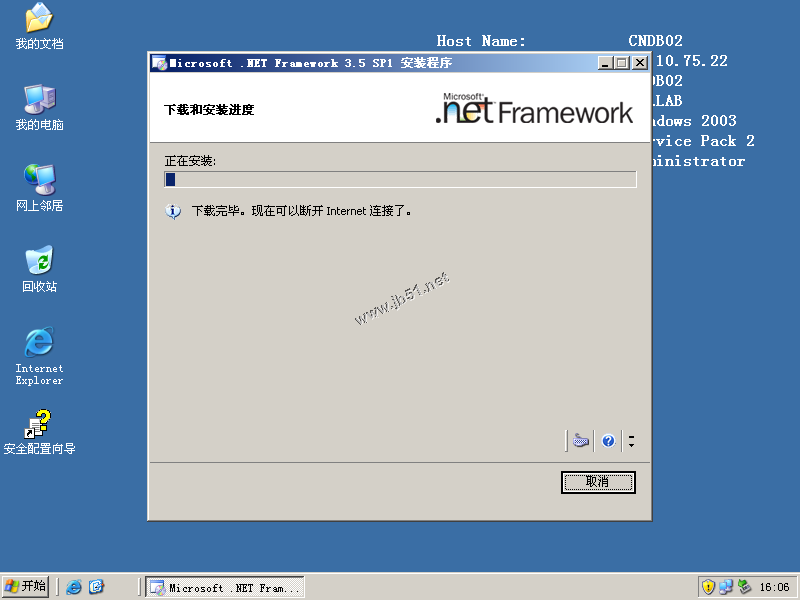
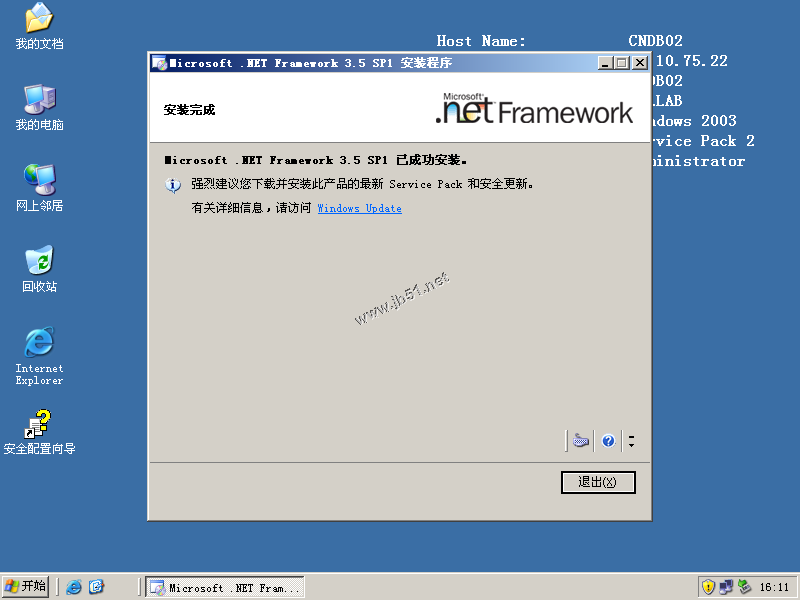
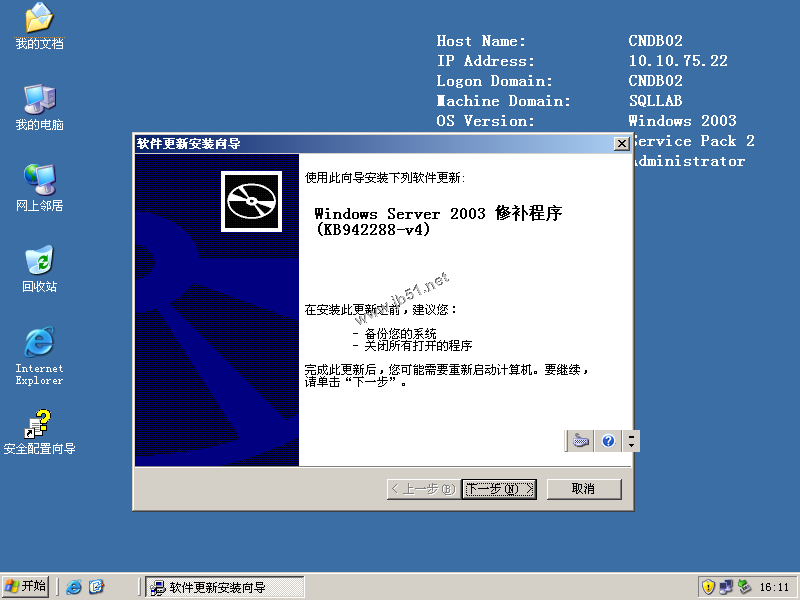
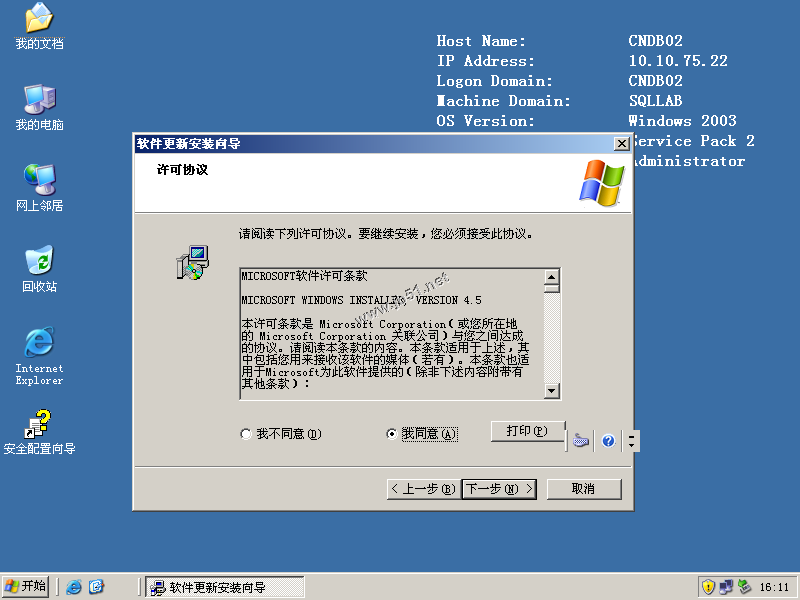
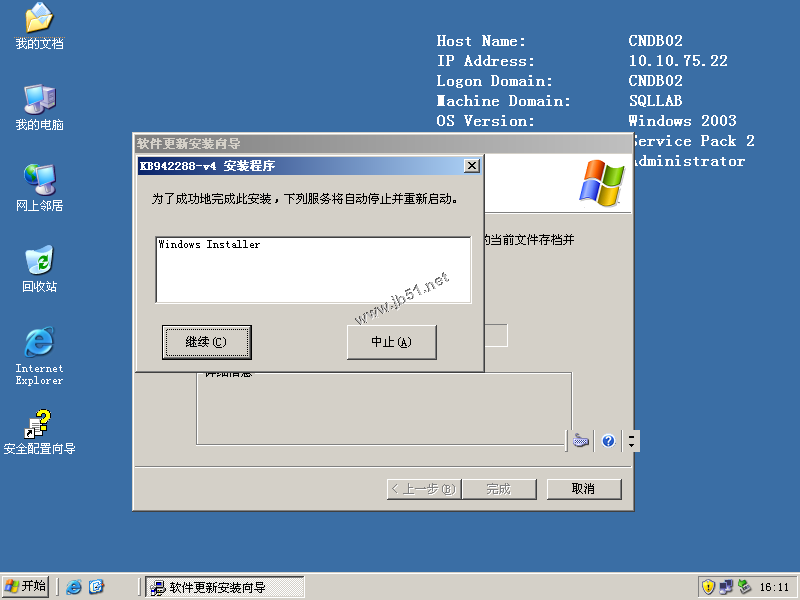

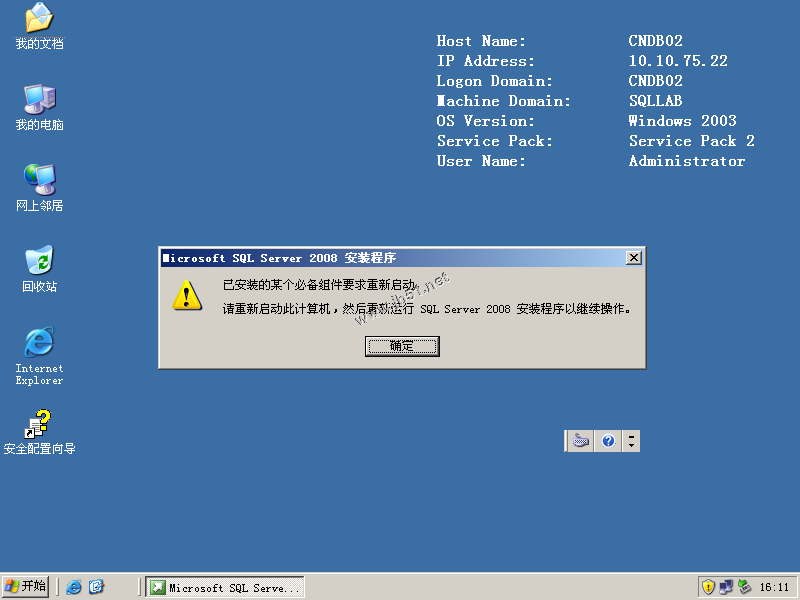
按要求重启服务器
登录后,双击安装光盘开始安装
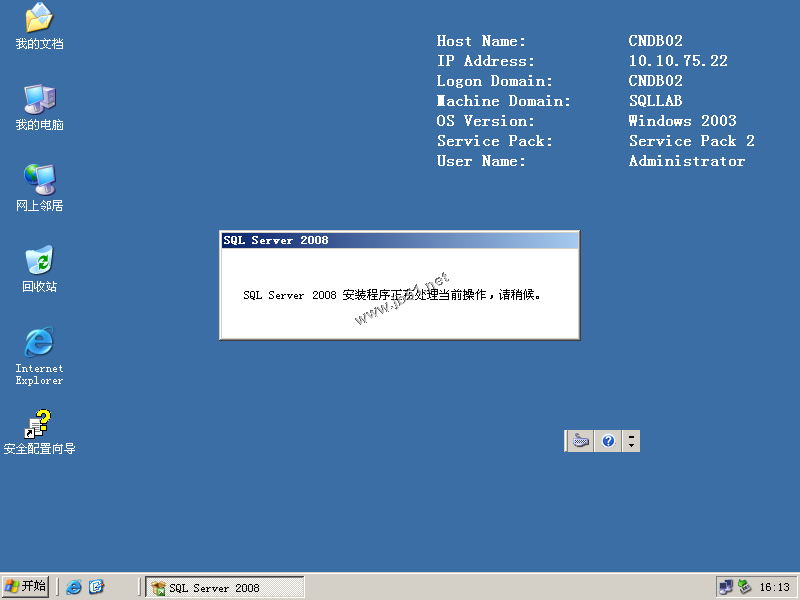
打开系统配置检查器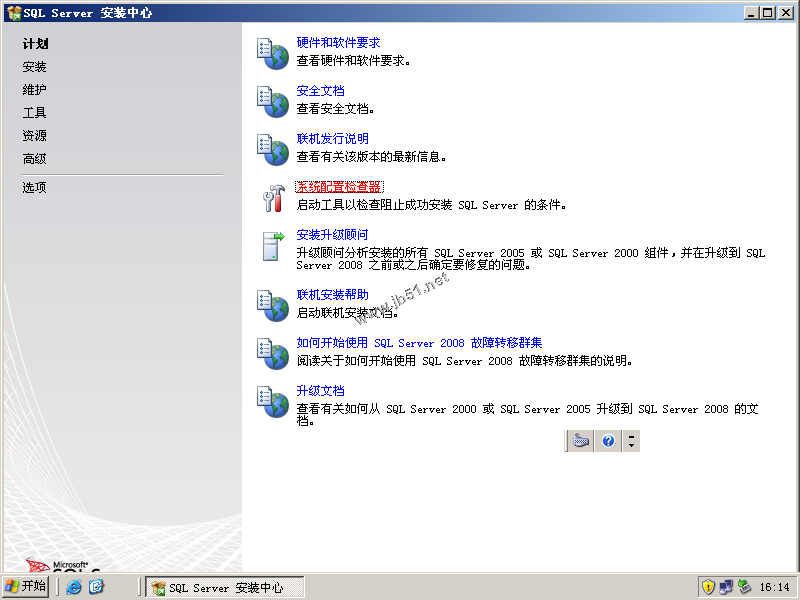
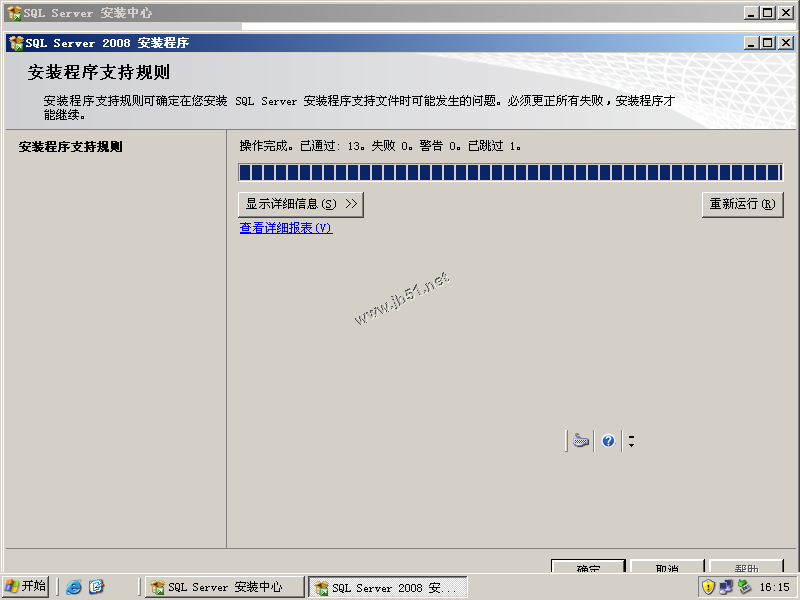
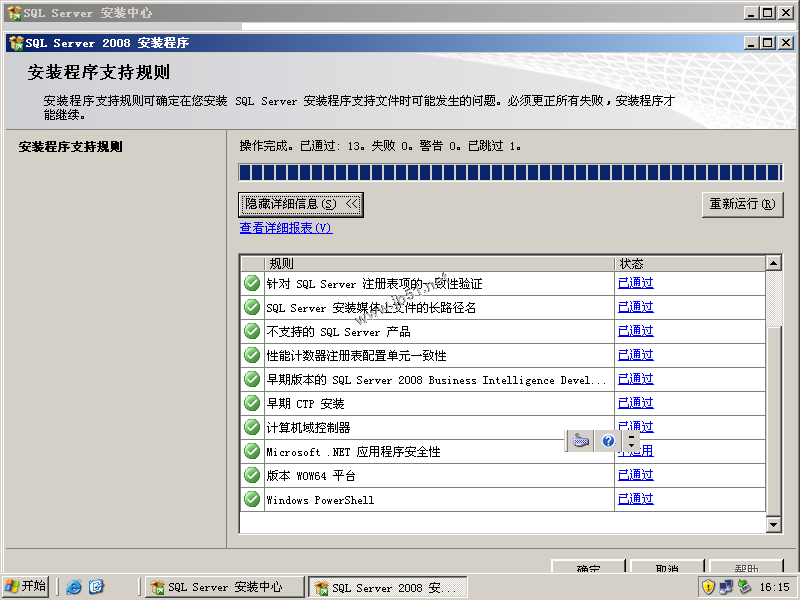
打开全新SQL Server独立安装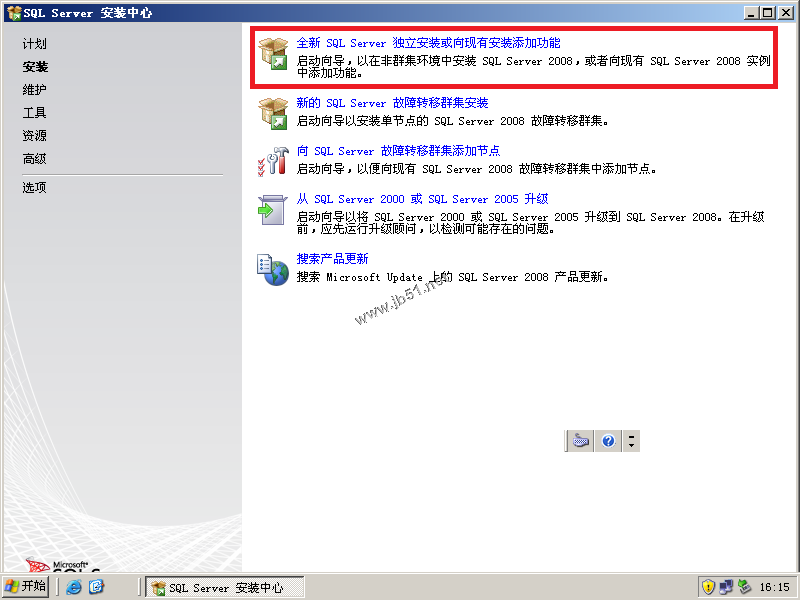
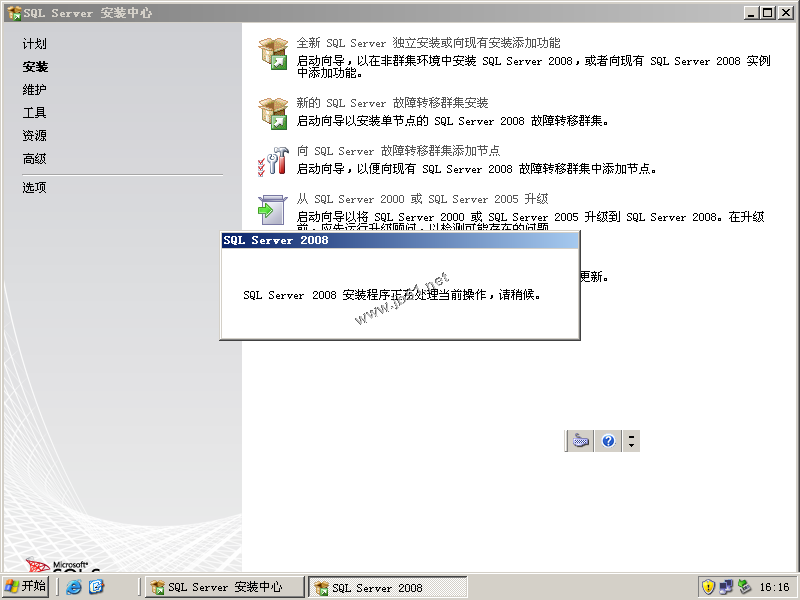
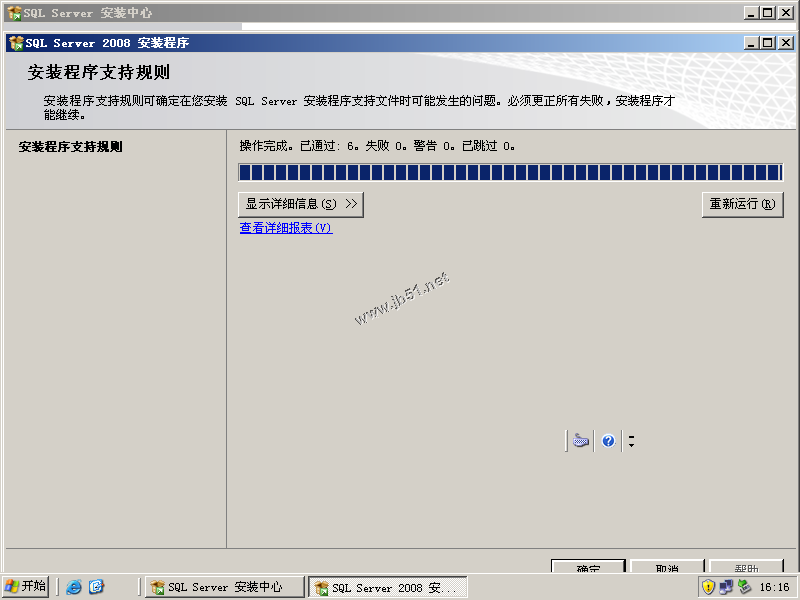
输入序列号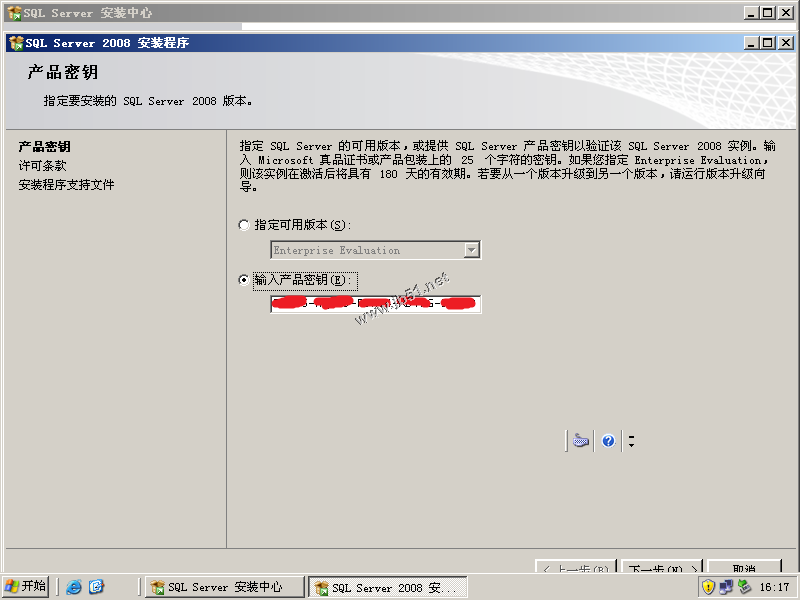
接受许可条款
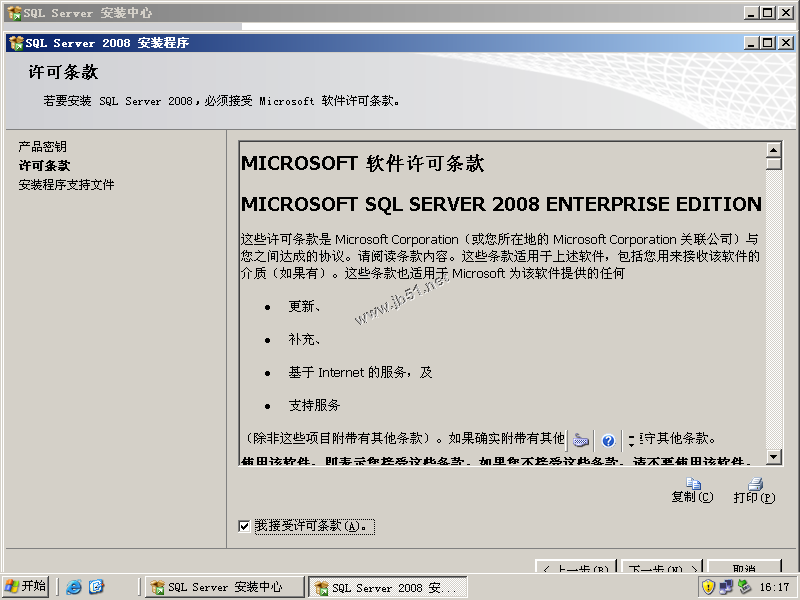
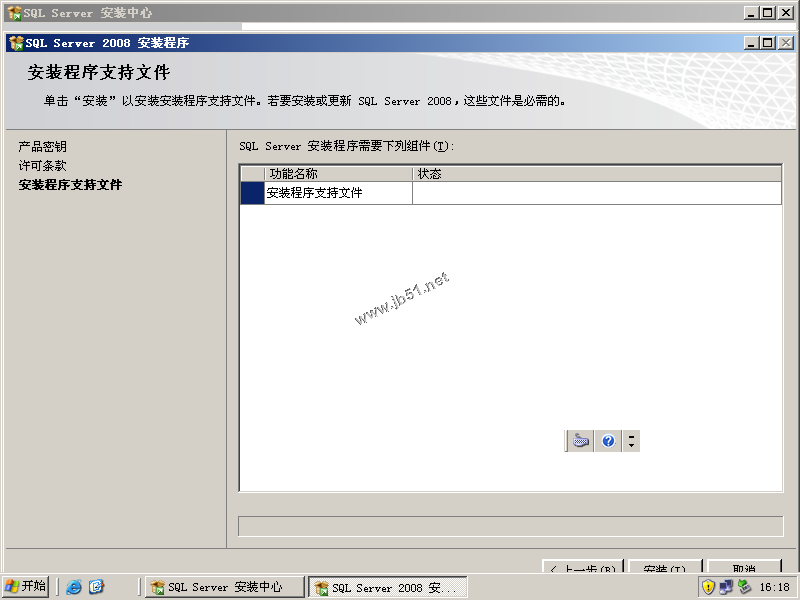
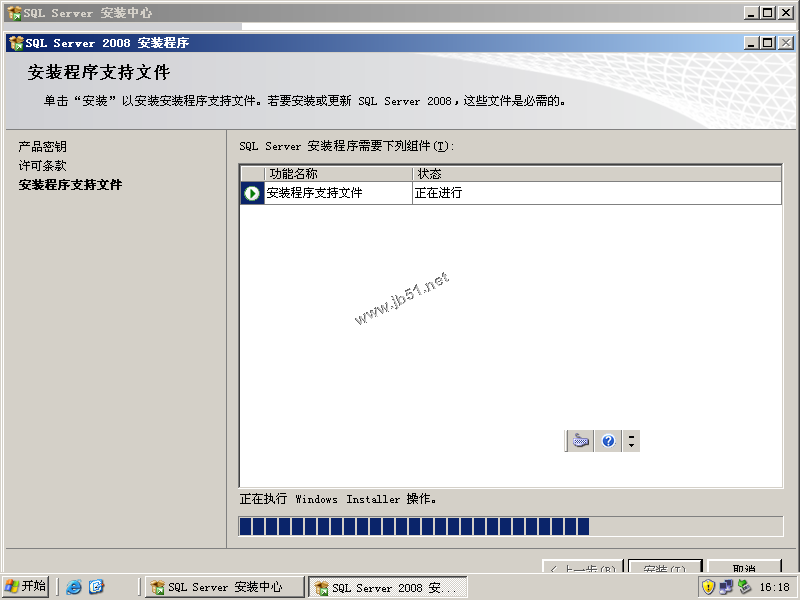
如果是64位系统需要在选项中修改版本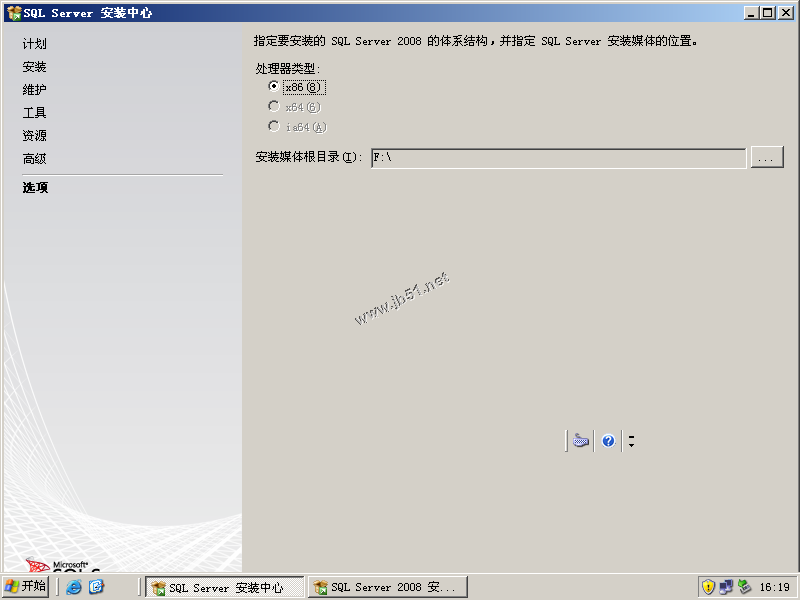
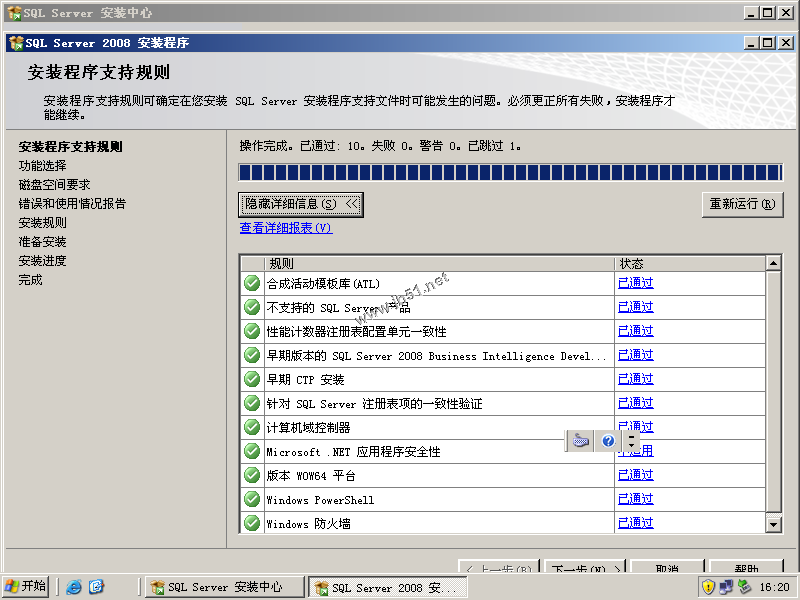
如果是最小化安装,选择数据库引擎服务和SQL Server复制即可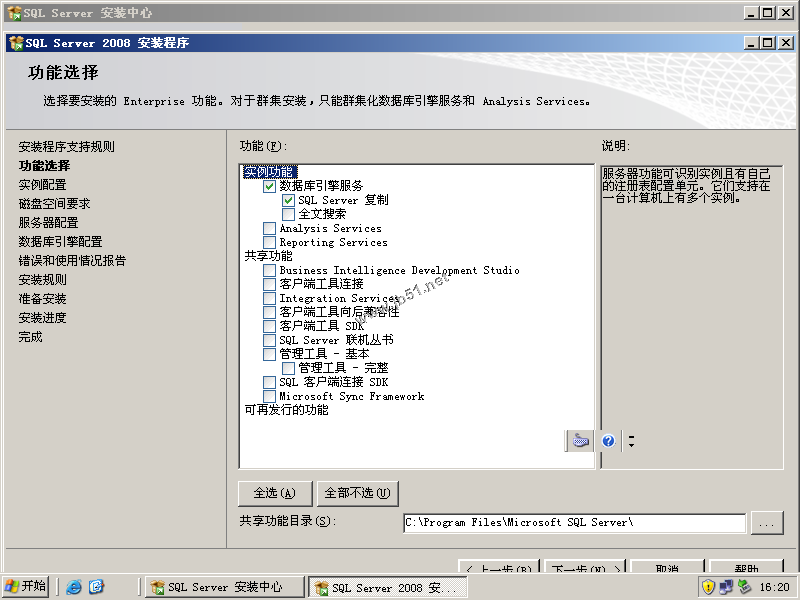
由于需要在本机管理数据库服务器,因此勾选管理工具,联机丛书在不会使用时可以用来查查帮助。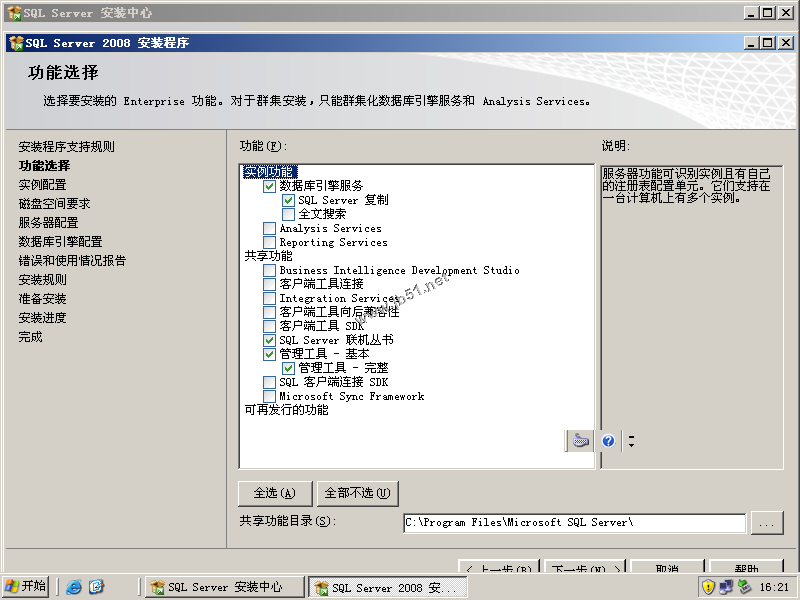
实例使用默认实例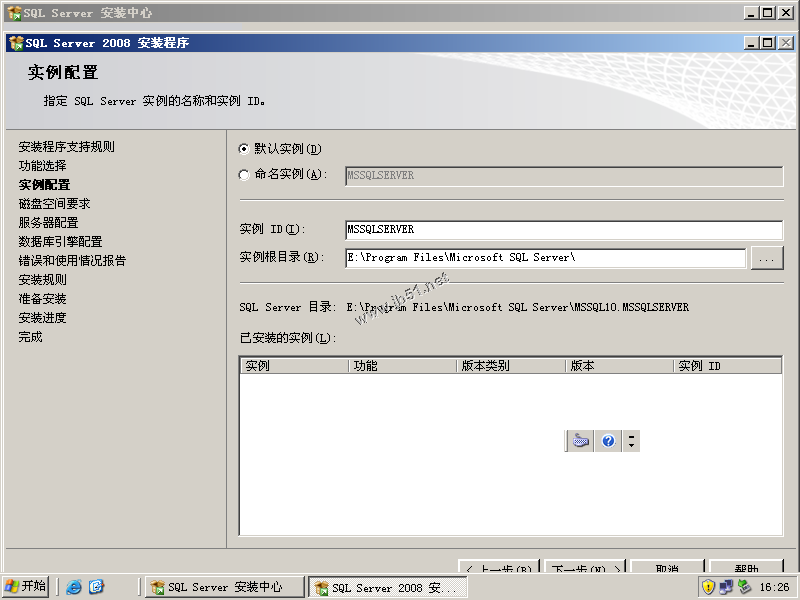
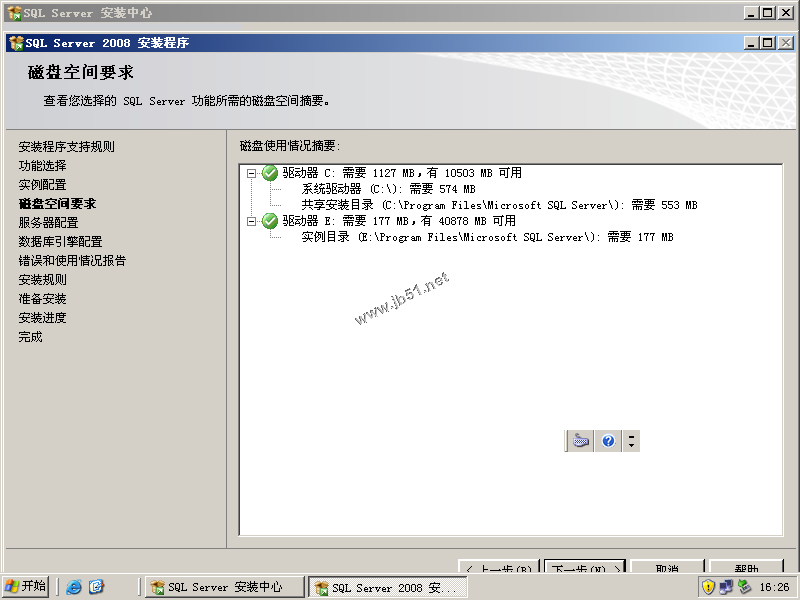
设置服务启动用户为sqlsvc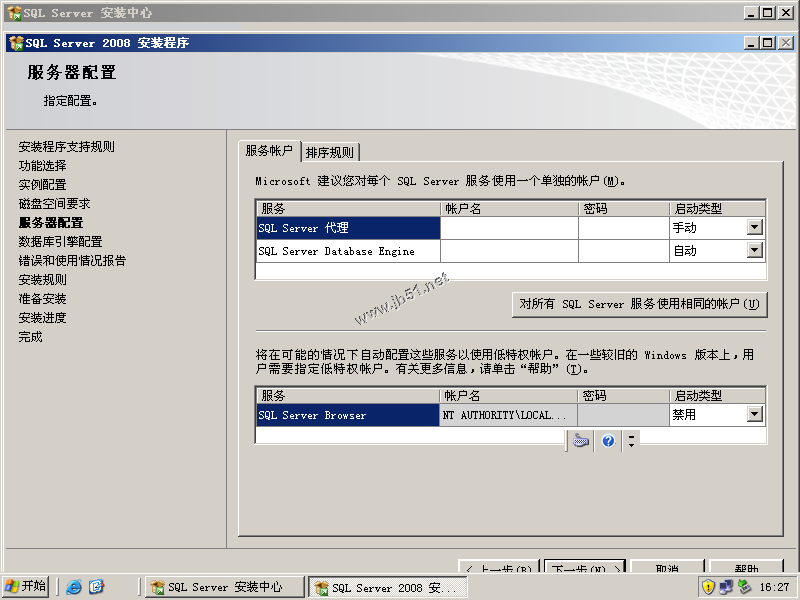
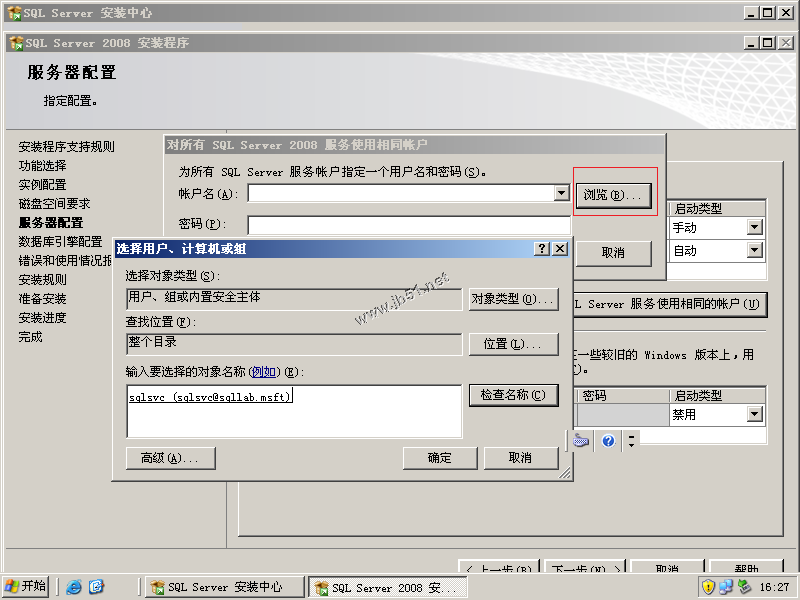
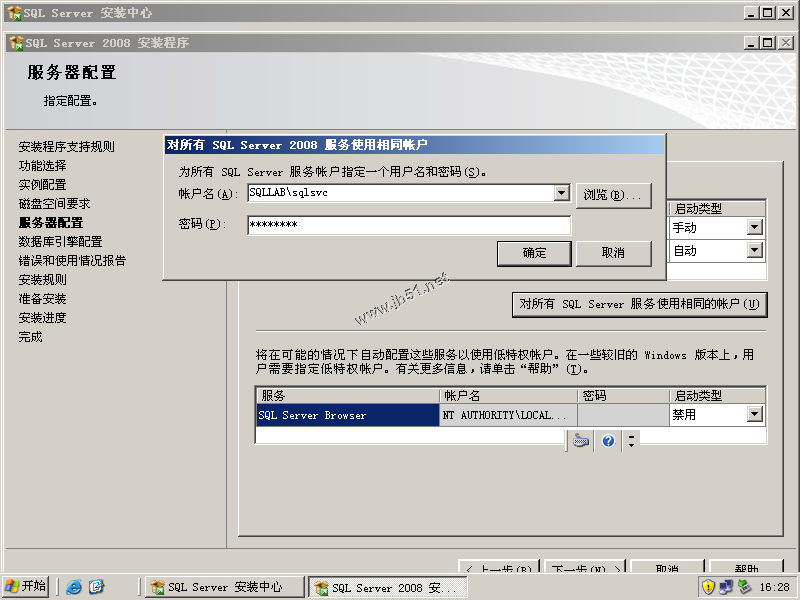
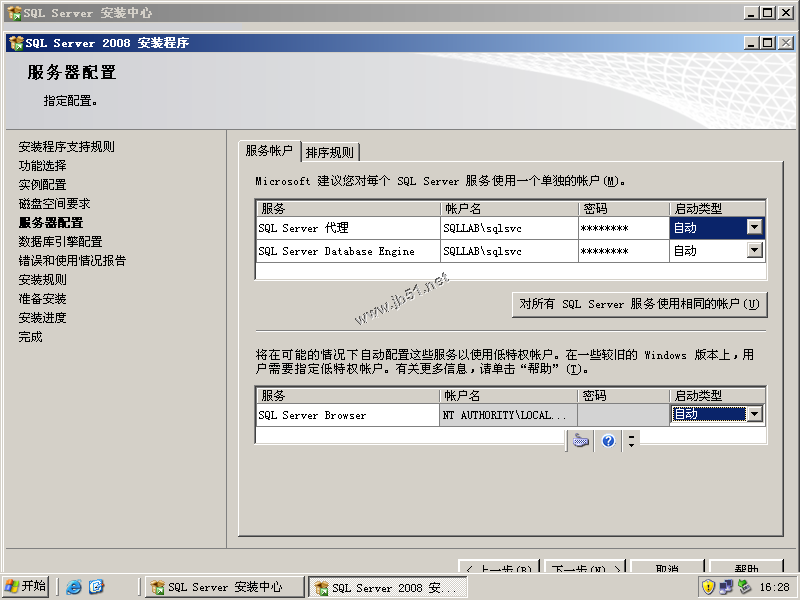
添加SQL Server管理员为sqladmin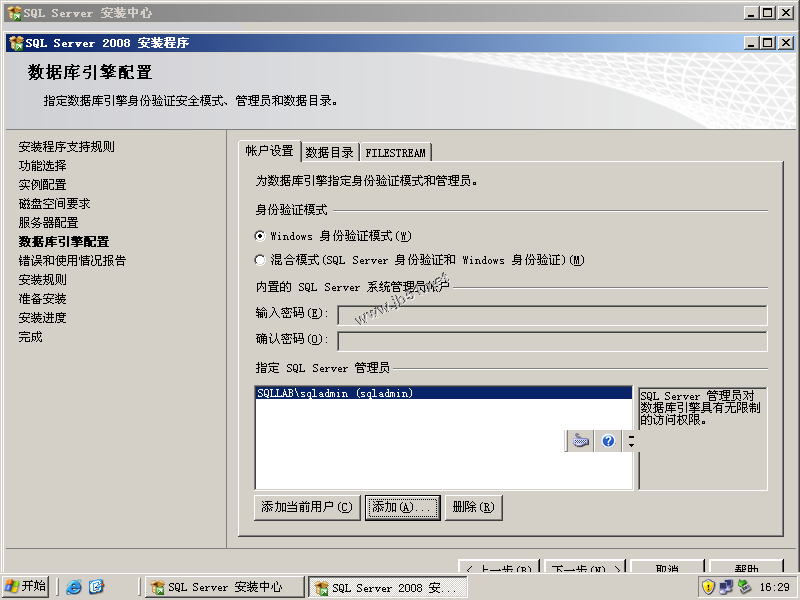
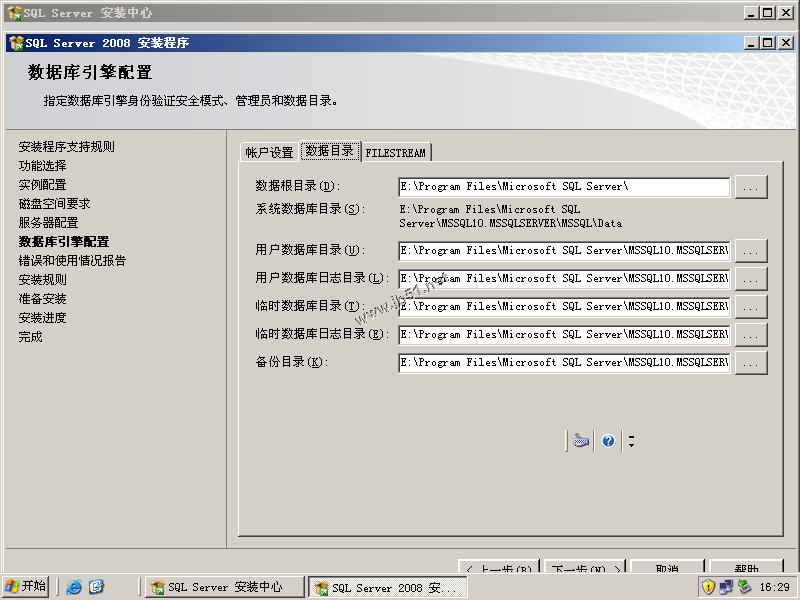
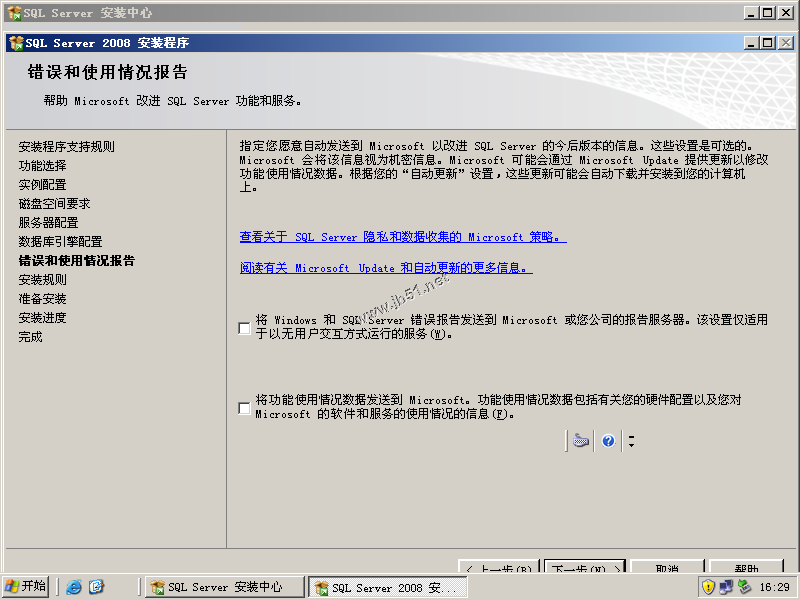

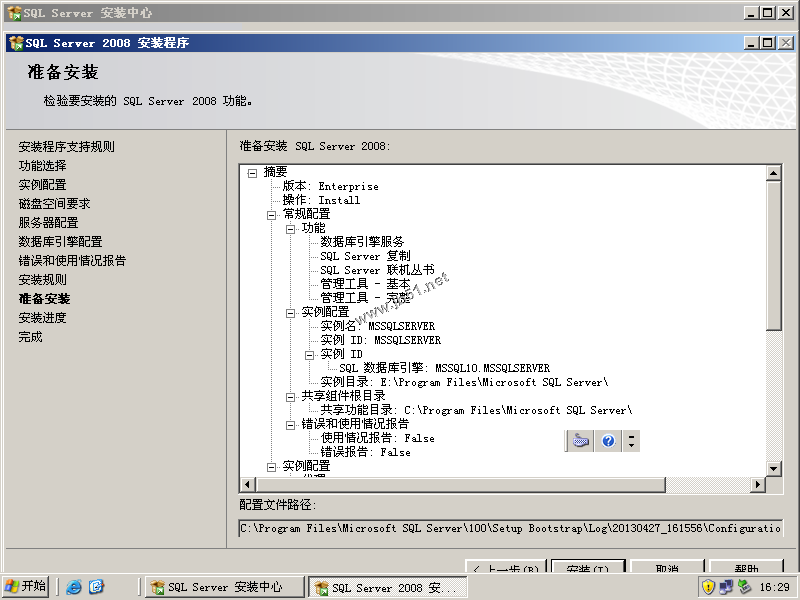
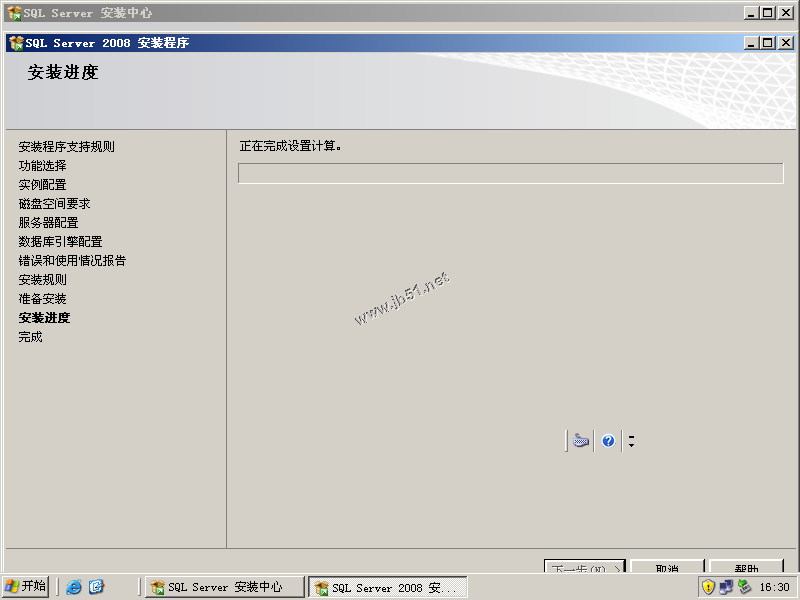
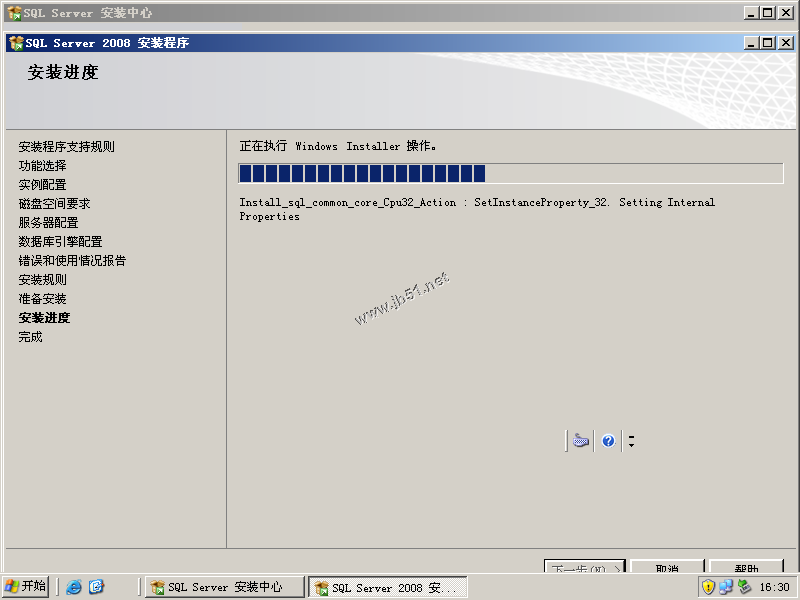
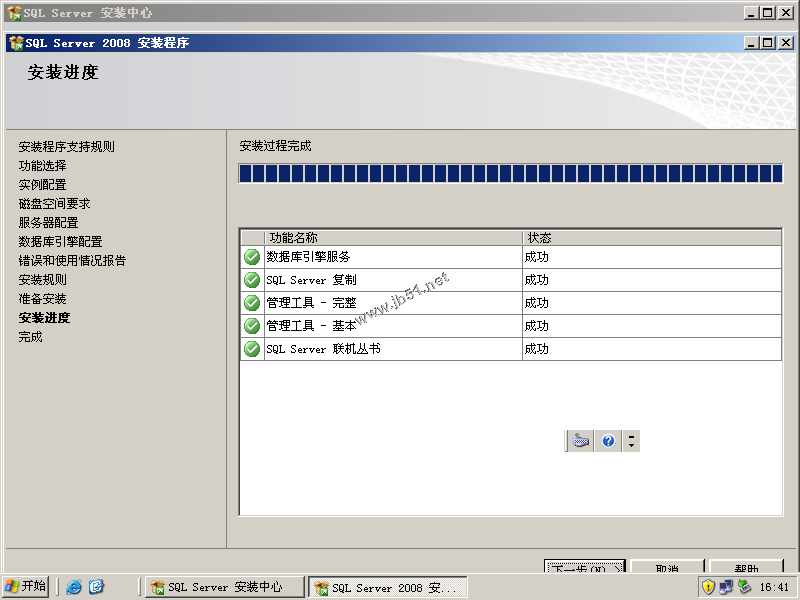
查看安装日志,各项服务已经顺利安装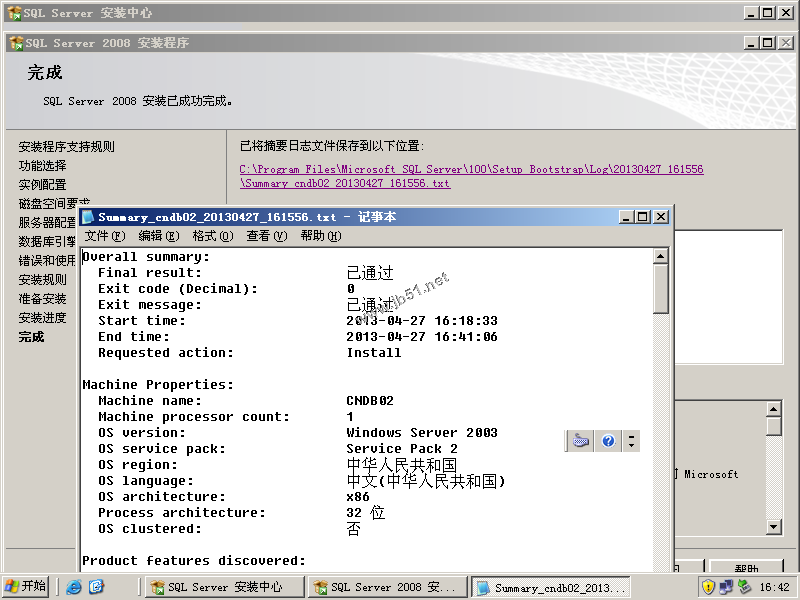
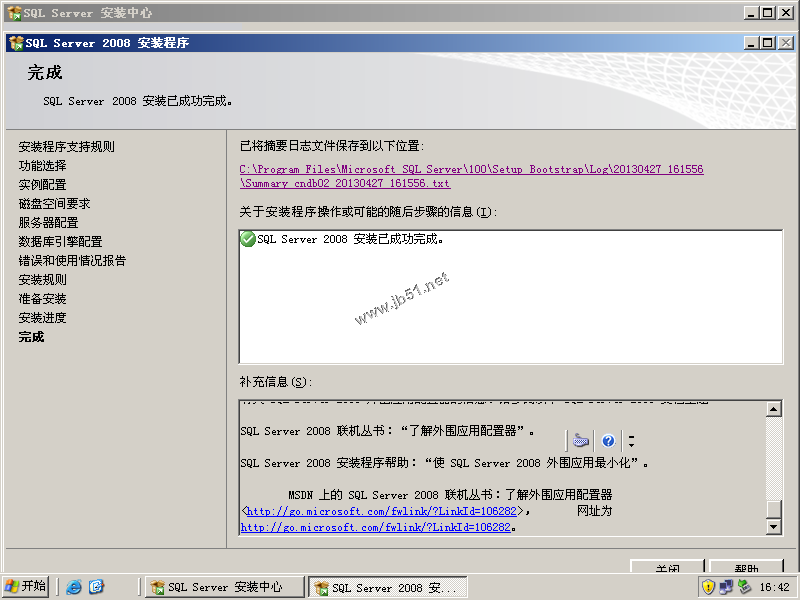
第三步:
以sqladmin登录cndb02验证权限是否可用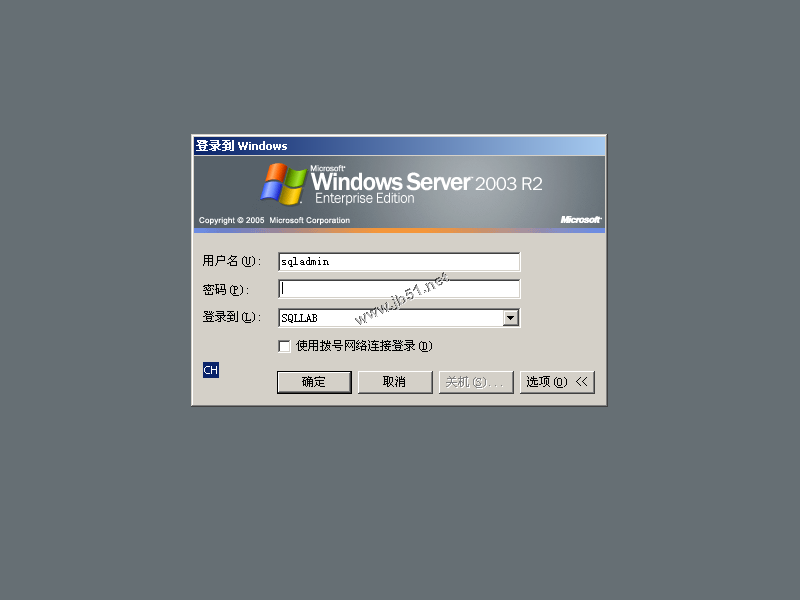
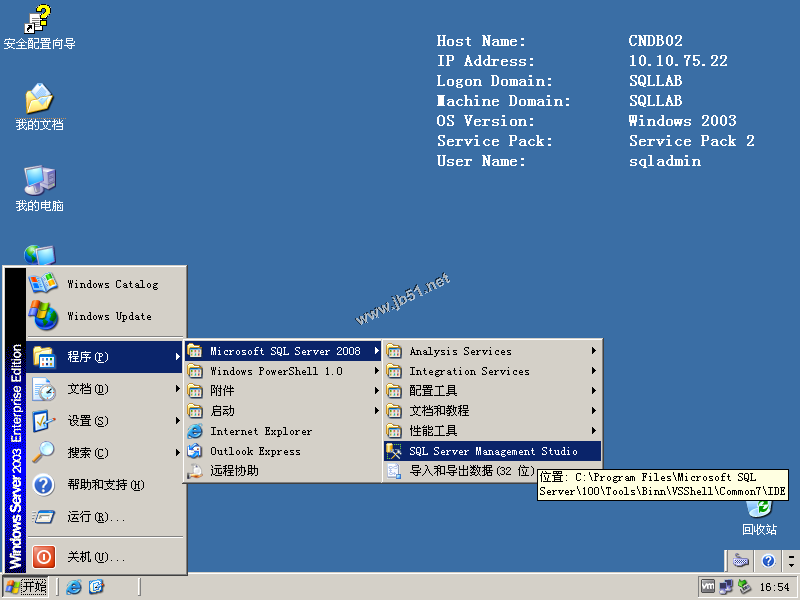
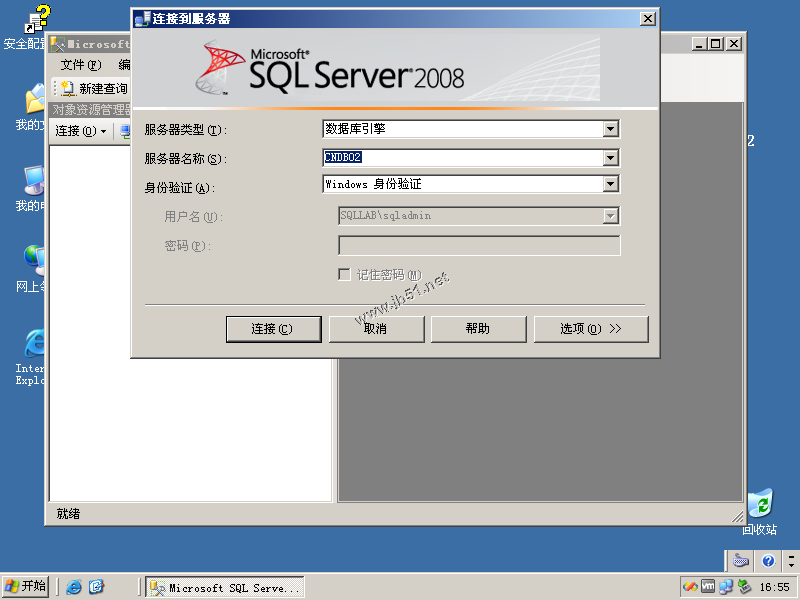
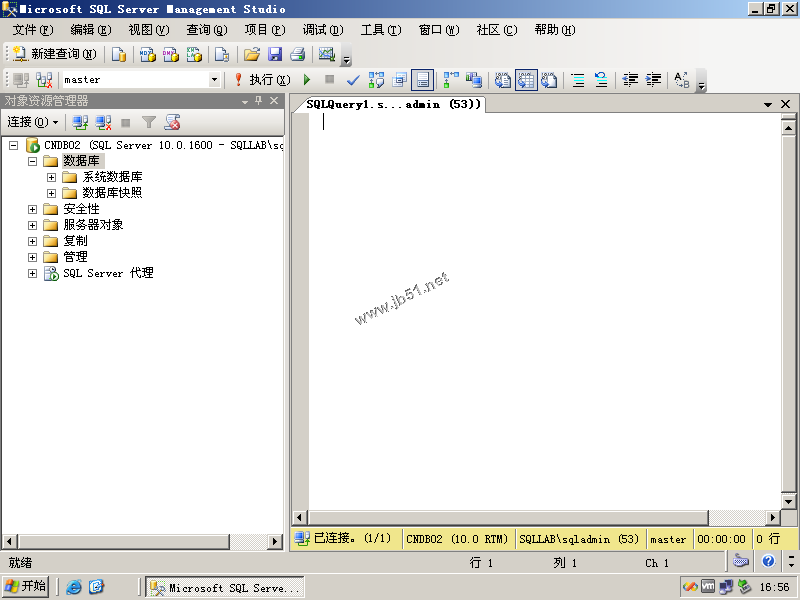
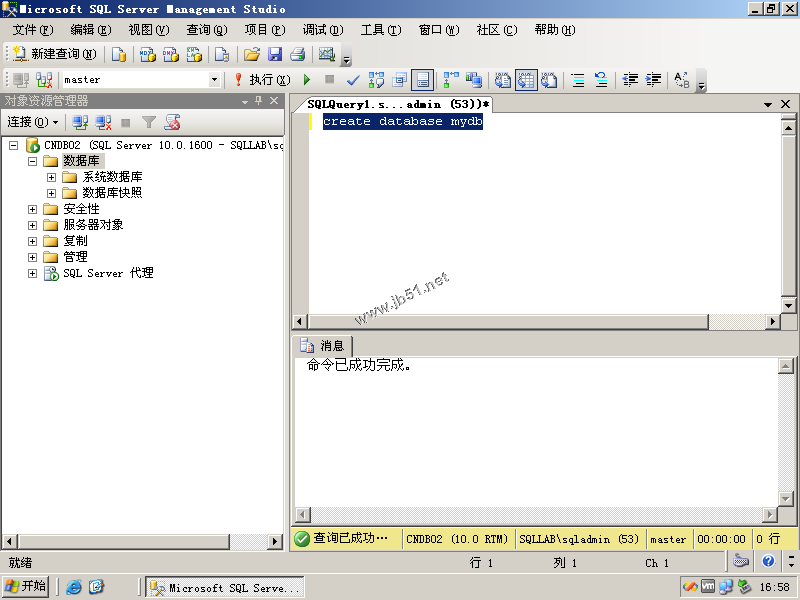

创建数据库成功,到此安装完成。
相关推荐
-
Linux加入windows ad域步骤详解(winbindsamba方案)
linux加入域中,一般都会想到加入LDAP中,这样管理起来方便,不过在linux下LDAP配置起来可不是很容易的,在企业办公环境中一般windows AD域占据霸主地位,配置方便嘛,针对生产环境的linux集群机器才会选择LDAP,不过有时候在办公环境中也混杂了linux机器,为了规范管理,也是需要把linux机器加入window是 AD中的. linux加入windows AD中方便操作的有两种方案(分为centos/ubuntu两种情况).都说了是方便操作,那必然是懒人的首选方法了. 1
-
AD域中成员服务器SQL 2008 Server安装配置图文教程
测试环境: dc01 DC服务器cndb02 域中成员服务器用于安装sql server 第一步:为sql服务和sql管理员增加用户 服务启动帐户sqlsvc 密码:liy6$Z92SQL管理员用户sqladmin 密码:K3$f0z6 密码可自行设定,这里为了符合AD域的密码策略. 第二步:以本地管理员身份登录cndb02进行程序安装 插入安装光盘后,自动安装sql所需的系统组件 按要求重启服务器登录后,双击安装光盘开始安装 打开系统配置检查器打开全新SQL Server独立安装输入序列号接
-
SQL Server 2017 Developer的下载、安装、配置及SSMS的下载安装配置(图文教程详解)
最近开学了(线上教学),老师建议我们安装使用 SQL Server 来学习<数据库原理>课程,于是就有了这篇博客 哈哈 (๑¯∀¯๑) 然后因为 SQL Server 2019 是需要收费的,虽然网上有各种PJ方法,但是因为初学嘛,老师建议我们下载 SQL Server 2017 Developer,也就是下图中的这个也够用了(它这里写的是2019但一下载就是2017,这是光明正大的qipian我们嘛 (ノ`Д)ノ) 下载 下载传送门:SQL Server下载 进去页面可能需要时间略久一点,如
-
Ubuntu Server 16.04下mysql8.0安装配置图文教程
Ubuntu Server 16.04下mysql8.0安装配置图文教程 1.从Mysql官网上下载安装文件.有两种方式可供选择: 使用APT安装方式安装 使用完整的安装包进行安装 sudo dpkg -i mysql-apt-config_0.8.6-1_all.deb 2.更新系统安装源 sudo apt-get update 3.安装Mysql服务 sudo apt-get install mysql-server 4.修改Mysql Server的字符集 要修改字符集,首先得找到Mysq
-
jdk在centos中安装配置图文教程
1下载jdk,地址: http://www.oracle.com/technetwork/java/javase/downloads/index.html 历史版本下载:打开页面拉到底部. 选择自己要的版本下载.我这里下载的是jdk-7u80-linux-x64.rpm 2删除系统自带jdk 查看是否安装了openjdk使用命令 rpm -qa | grep jdk sudo yum remove xxx(上面查询到的名字) 3修改安装包权限 sudo chmod 777 jdk-7u80-li
-
Tomcat服务器的安装配置图文教程(推荐)
现在将使用Tomcat的一些经验和心得写到这里,作为记录和备忘.如果有朋友看到,也请不吝赐教. 1.首先是Tomcat的获取和安装. 获取当然得上Apache的官方网站下载,开源免费,而且带宽也足够.下载会很快. 这是两种不同的下载,一个是普通安装版本,一个是解压安装版本.使用起来是一样的,只是在普通安装版本中有一些界面可提供对Tomcat的快捷设置,而且普通安装会将Tomcat作为系统服务进行注册. 2.Tomcat的运行环境搭建. (解压版)安装(就是解压)完成后如下: Tomcat的启动是
-
批处理命令向win server AD域中批量添加用户实现(2种)
目录 第一种方式:命令行传参添加 第二种方式:读取文件添加用户 因为要用个批处理命令在Windows Server里面批量添加域用户,所以需要使用批处理命令. 我这篇是纯新手教程,在百度上搜了一些批处理命令感觉属于进阶教程,研究了两天才完成我要完成的目标. 下面从头说一下: 批处理bat文档建立. 直接新建一个TXT文档然后把后缀名改成.bat就可以了,就是一个bat文档,双击可以运行.注意:bat文件在哪,他的运行路径就在哪.添加成功的用户 第一种方式:命令行传参添加 dsadd user "
-
Sql Server2012 使用IP地址登录服务器的配置图文教程
最近在使用NFineBase框架+c#做一个系统的时候,在使用sql server 2012 连接数据库的时候 ,遇到几个问题. 一. 就是在本地或者远程连接别人的数据库的时候,以ip地址作为服务器名称 以SQL Server 身份验证(即输入登录名和密码)的方式登录数据库 总会出现错误 比如说会提示一下错误: 用户 'sa' 登录失败,该用户与可信 SQL Server 连接无关联. 但是使用 计算机名\实例名 这种方式就可以登录 \ 最后发现还是数据库的配置问题,解决方案如下: 我使用的是w
-
SQL server 2016 安装步骤图文教程
1.进入安装中心:可以参考硬件和软件要求.可以看到一些说明文档 2.选择全新安装模式继续安装 3.输入产品秘钥:这里使用演示秘钥进行 4.在协议中,点击同意,并点击下一步按钮,继续安装 5.进入全局规则检查项,这里可能要花费几秒钟,试具体情况而定 6.配置更新项,推荐检查更新 7.选择安装更新的具体内容 8.安装程序文件 9.安装规则检查 10.安装功能选择 11.实例配置,使用默认即可(如果之前安装过,这里需要特别注意下) 12.PolyBase配置选择--默认即可 13.服务器配置--默认即
-
Microsoft Sql server2005的安装步骤图文详解及常见问题解决方案
一:安装sql server 2005过程中出现如下问题:"选择的功能中没有任何功能可以安装或升级": 解决方案:Microsoft SQL Server 2005→配置工具→SQL配置管理器→SQL Server 2005服务→右边的两个服务启动SQL Server FullTest Search() 和服务SQl Sever(计算机名) 二:无法将数CLSID写入\Software\Classes\PROTOCOLS\Handler\ms-help. 解决办法:退出电脑安全软件 三
-
IDEA 配置Tomcat服务器和发布web项目的图文教程
1.创建好web项目之后,现在需要配置服务器,以Tomcat为例 2.选择Run-Edit Configurations 3.点击右上角 + 号,选择2处展开剩下选项 4.找到Tomcat Server,然后选择Local Server 5.设置Tomcat服务器显示名,选择Configure 6.选择Tomcat在磁盘中的安装位置 7.确认之后会自动识别出Tomcat服务器 8.确定之后会自动识别出访问路径和端口 9.选择部署选项,然后点击右边的 + ,弹出的项目中选择Artfact 10.在
随机推荐
- php操作xml入门之cdata区段
- mysql中判断记录是否存在方法比较
- JavaMail实现邮件发送的方法
- python爬取NUS-WIDE数据库图片
- ThinkPHP实现递归无级分类——代码少
- C++ 遍历二叉树实例详解
- MYSQL代码 定期备份Mysql数据库
- nodejs密码加密中生成随机数的实例代码
- 利用CSS控制SELECT中的OPTION是否不允许选
- 浅谈Java中几种常见的比较器的实现方法
- Lua字符串库中的几个重点函数介绍
- 统计在线人数 dxy
- js 获取、清空input type="file"的值示例代码
- js实现自定义进度条效果
- TextView使用SpannableString设置复合文本 SpannableString实现TextView的链接效果
- 关于Spring总结(必看篇)
- 解析如何在PHP下载文件名中解决乱码的问题
- Python实现的栈(Stack)
- 使用 CodeMirror 打造属于自己的带高亮显示的在线代码编辑器
- 用WebStorm进行Angularjs 2开发(环境篇:Windows 10,Angular-cli方式)

